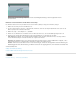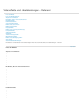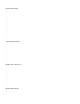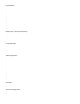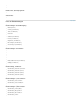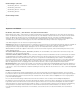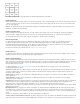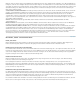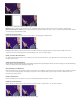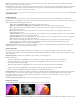Operation Manual
Nach oben
Optionen sind bei isolierten, anzupassenden Bildbereichen nützlich. Beispiel: Um einen dunklen Bereich aufzuhellen, ohne dabei die Mitteltöne zu
korrigieren, stellen Sie einen niedrigen Schatten-Tonbereich beim Anpassen der Schattenstärke ein. Sie hellen damit nur die dunkelsten Bereiche
eines Bildes auf. Wenn Sie einen Wert eingeben, der für ein Bild zu hoch ist, können an starken dunklen oder hellen Kanten Halos entstehen. Die
Standardeinstellungen des Effekts zielen auf die Vermeidung dieser unerwünschten Störungen ab. Diese können durch eine Reduzierung der
Werte weiter vermindert werden.
Schatten-Radius und Glanzlicht-Radius Der Radius (in Pixeln) des Bereichs um einen Pixel, mit dem der Effekt bestimmt, ob sich ein Pixel im
Schatten- oder Glanzlichtbereich befindet. Dieser Wert sollte in der Regel in etwa der Größe des betreffenden Motivs in dem Bild entsprechen.
Farbkorrektur Der Grad der Farbkorrektur, die der Effekt auf angepasste Schatten und Glanzlichter anwendet. Wenn Sie z. B. den Wert
„Schattenstärke“ erhöhen, werden Farben, die im Originalbild dunkel waren, stärker herausgestellt. Sie können die Intensität dieser Farben
steigern. Je höher der Farbkorrekturwert, desto satter werden diese Farben. Je stärker Sie Schatten und Glanzlichter korrigieren, desto größer ist
die verfügbare Farbkorrekturpalette.
Hinweis: Wenn Sie die Farbe des gesamten Bilds ändern möchten, wenden Sie nach dem Effekt „Schatten/Glanzlicht“ den Effekt
„Farbton/Sättigung“ an.
Mittelton-Kontrast Die Kontraststärke, den der Effekt auf Mitteltöne anwendet. Höhere Werte verstärken den Kontrast nur bei den Mitteltönen
und dunkeln gleichzeitig Schatten ab bzw. hellen Glanzlichter auf. Durch einen negativen Wert wird der Kontrast verringert.
Schwarz beschneiden, Weiß beschneiden Gibt an, in welchem Umfang die Schatten und Glanzlichter auf die neuen Höchstwerte für Schatten-
und Glanzlichtfarben in dem Bild beschnitten werden. Stellen Sie nicht zu hohe Übersteuerungswerte ein, da dies die Details in Schatten oder
Glanzlichtern reduzieren könnte. Ein Wert zwischen 0,0% und 1% ist empfehlenswert. Standardmäßig werden Schatten- und Glanzlichtpixel
um 0,1% beschnitten, d. h. bei der Identifizierung der hellsten und dunkelsten Pixel in dem Bild werden die ersten 0,1% an beiden Skalenenden
ignoriert. Diese werden dann „Ausgabe: Tiefen“ und „Ausgabe: Lichter“ zugeordnet. , so dass die Werte für die schwarze und weiße
Tonwertspreizung nicht auf extremen, sondern auf repräsentativen Pixelwerten beruhen.
Die Effekte „Weich- und Scharfzeichnen“
Effekt „Anti-Alias“
Mit dem Glättungseffekt werden die Ränder von Bereichen mit stark kontrastierenden Farben aneinander angeglichen. Beim Angleichen der
Farben entstehen abgestufte Farbtöne, wodurch die Übergänge zwischen dunklen und hellen Bereichen fließender werden.
Effekt Kamera weichzeichnen (Nur Windows)
Dieser Effekt simuliert ein Bild, das sich aus dem Brennweitenbereich der Kamera hinausbewegt und so den Clip weichzeichnet. Indem Sie z. B.
Keyframes für die Weichzeichnung setzen, können Sie ein sich allmählich in den Fokus hineinbewegendes oder sich daraus entfernendes Objekt
oder auch ein zufälliges Wackeln der Kamera simulieren. Ziehen Sie den Regler, um das Ausmaß der Weichzeichnung für den ausgewählten
Keyframe festzulegen. Höhere Werte verstärken den Weichzeichnungseffekt.
Effekt Kanal-Weichzeichner
Mit diesem Effekt wird der Rot-, Grün-, Blau- oder Alphakanal eines Clips weichgezeichnet. Sie können festlegen, ob die Weichzeichnung
horizontal, vertikal oder in beide Richtungen erfolgen soll.
Durch „Kantenpixel wiederholen“ werden die Pixel über den Rand des Clips hinaus weichgezeichnet, als ob sie die gleichen Werte wie
Kantenpixel hätten. Durch diesen Effekt bleiben die Kanten scharf, werden nicht verdunkelt und transparenter gemacht – was das Ergebnis einer
Mittelwertbildung mit vielen Nullwerten wäre. Wenn Sie diese Option deaktivieren, arbeitet der Weichzeichnungsalgorithmus so, als ob alle Pixel
jenseits der Kante des Clips Null seien.
Effekt Ebenenübergreifender Weichzeichner
Der Effekt „Ebenenübergreifender Weichzeichner“ zeichnet die Pixel auf der Basis der Luminanzwerte eines Steuerungsclips weich, der auch als
Weichzeichnungsebene oder Weichzeichnungszuordnung bezeichnet wird. Standardmäßig entsprechen helle Werte in der Weichzeichnungsebene
einer größeren Weichzeichnung im Effektclip. Dunkle Werte entsprechend einer schwächeren Weichzeichnung. Wählen Sie „Weichzeichnen
umkehren“, wenn helle Werte einer schwächeren Weichzeichnung entsprechen sollen.
Dieser Effekt ist nützlich für die Simulation von Flecken und Fingerabdrücken. Er kann auch Änderungen in der Sichtbarkeit simulieren, die durch
Rauch oder Feuer hervorgerufen werden, insbesondere bei der Verwendung zusammen mit animierten Weichzeichnungsebenen.